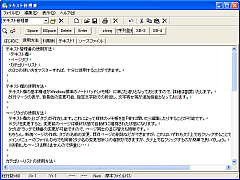タブ切り替え型のテキストエディタ。複数のファイル(タブ)をグループ化できるカテゴリーリスト機能があり、関連文書をワンタッチで同時に開いて編集できる。前回の内容をオートセーブし、次回起動時に復元する。「テキスト管理番」は、複数のテキストファイルを同時に開き、タブで切り替えながら編集できるテキストエディタ。複数のファイルをグループ化し、リストから選択してまとめて開ける「カテゴリーリスト」、スペースキーなどの入力をマウスクリックで行える「OnlyMouseボタン」、編集中の文書に定型句をマウスクリックで挿入する「Shotボタン」などの機能が特徴。通常の使い方なら、既存のテキストを編集しても、元のファイルは改変されない。
テキストエディタとしての機能やインタフェースは、Windows標準の「メモ帳」をベースに強化を図ったもの。メモ帳にはない機能として、左寄せ/中央寄せ(センタリング)/右寄せ表示を行えるほか、改行コードの表示も可能。既存のテキストファイルは、ドラッグ&ドロップで開ける。タブは、コンテキスト(右クリック)メニューなどから追加したり、名前(ファイル名)を変更したり、保存したりすることが可能。タブの順番の入れ替えもドラッグ&ドロップで行える。
画面上には「OnlyMouseボタン」「Shotボタン」各4個ずつが配置され、OnlyMouseボタンではスペース/【BackSpace】/【Delete】/【Enter】の各キー入力をボタンクリックだけで行える。Shotボタンでは、ユーザがあらかじめ登録した定型句を、ボタンクリックだけで挿入できる。
特徴のひとつが、「テキスト管理番」というソフト名の通り、複数のファイル(タブ)をグループ化して管理できること。「カテゴリー」を作成することで、同一カテゴリーのファイルを同時に開いて編集できるようになる。例えば、「旅行」「グルメ」などのカテゴリーを作成し、カテゴリー内で印象や評価などを観光地/飲食店ごとのファイルに入力しておけば、カテゴリーを選択するだけで、関連文書をまとめて閲覧できる。カテゴリーは、ドロップダウンリストで簡単に切り替えられる。
さらに、一般的なテキストエディタと大きく異なるのが、編集中のテキストは、読み込んだ元ファイルとは独立している点。既存のテキストファイルを読み込んで編集・保存しても、元のファイルは変更されない。編集結果は、「テキスト管理番」が管理するワークファイルに保存される(もちろん、ユーザが明示的にファイルを指定して、現在編集中のテキストを上書きすることは可能)。また、編集中のファイルを保存せずに「テキスト管理番」を終了しても、ファイルは自動保存され、次回起動時に前回終了時の状態が復元される。
そのほか、画面下部のステータスバーにカーソルの座標やIMEの状態などを表示する機能がある。